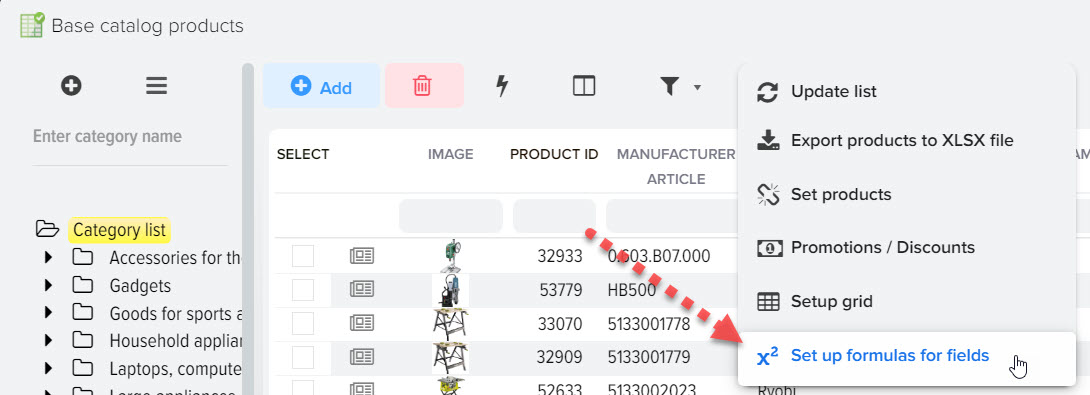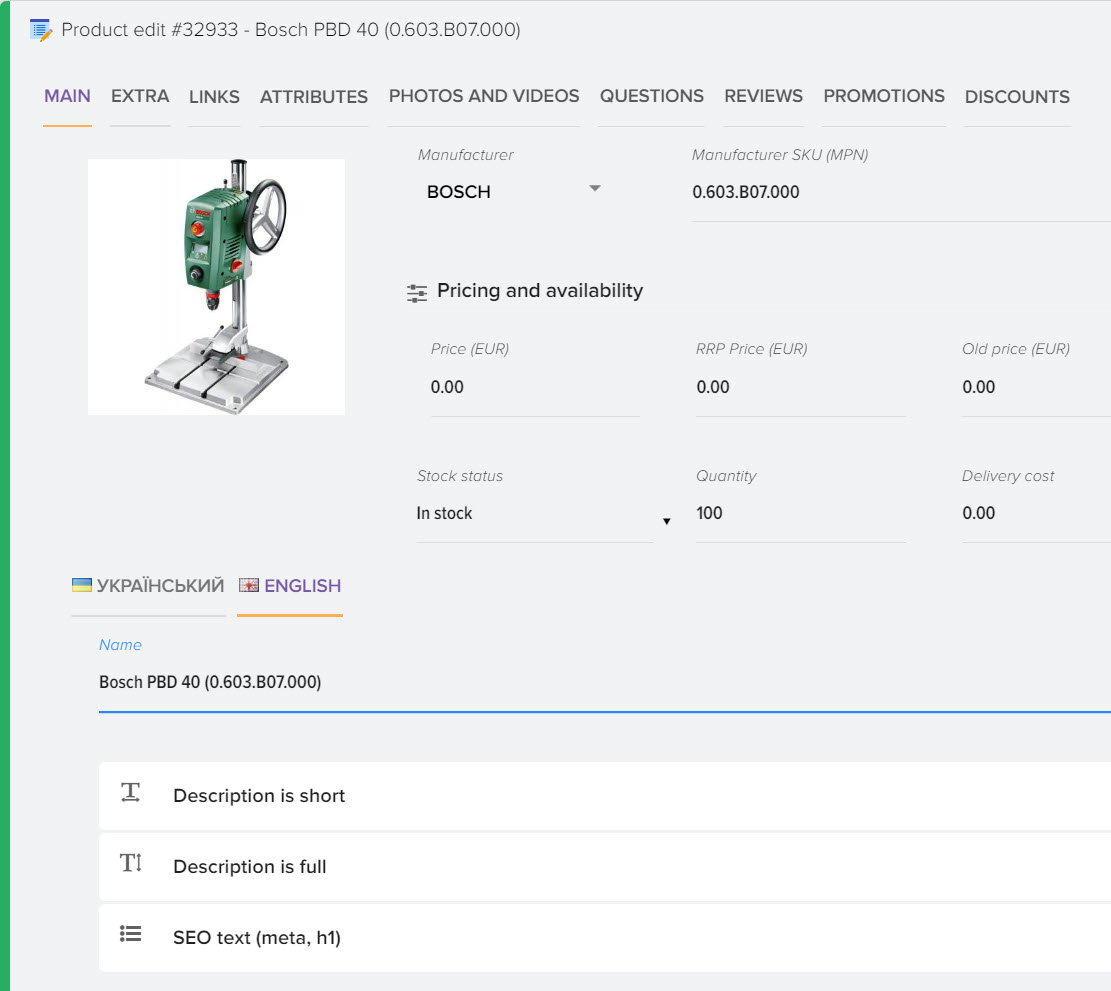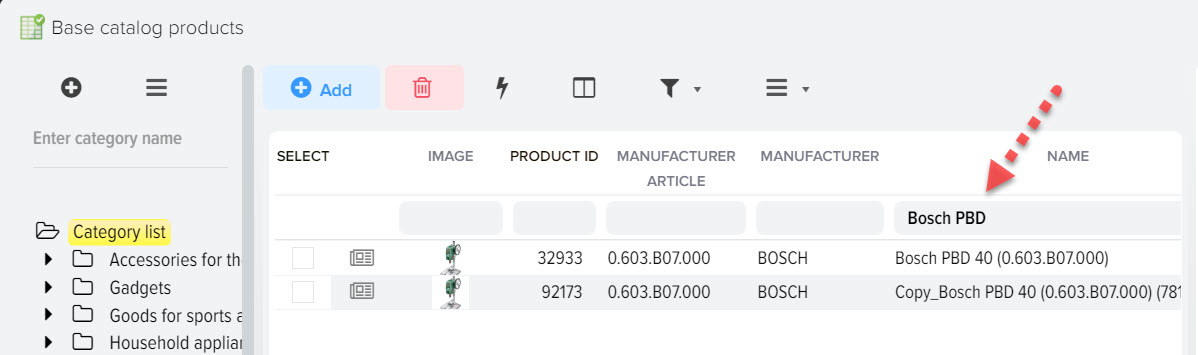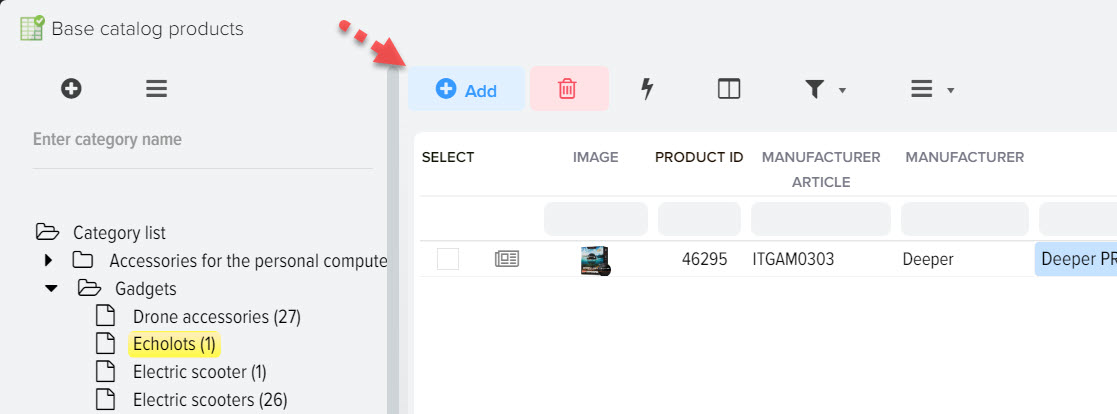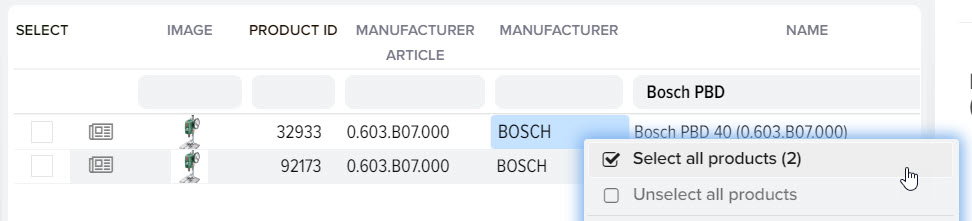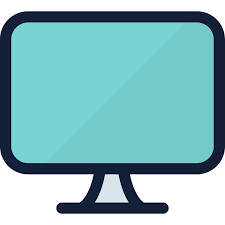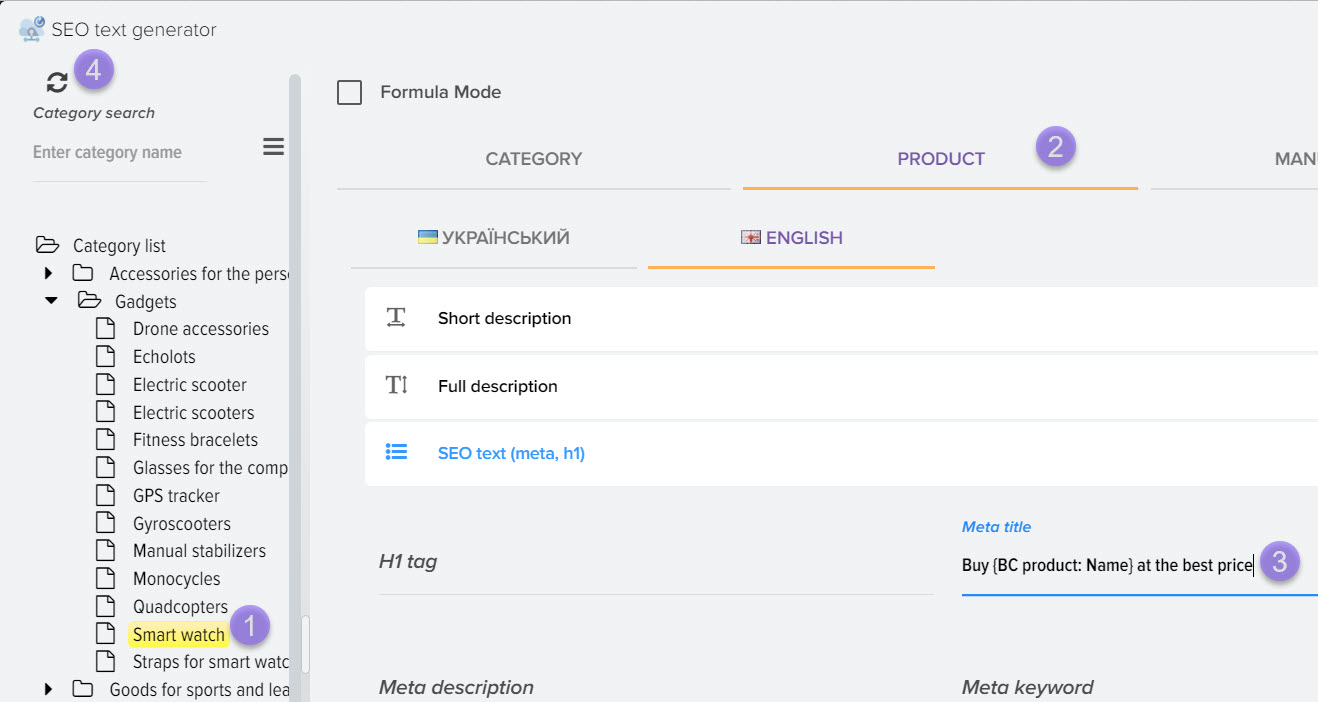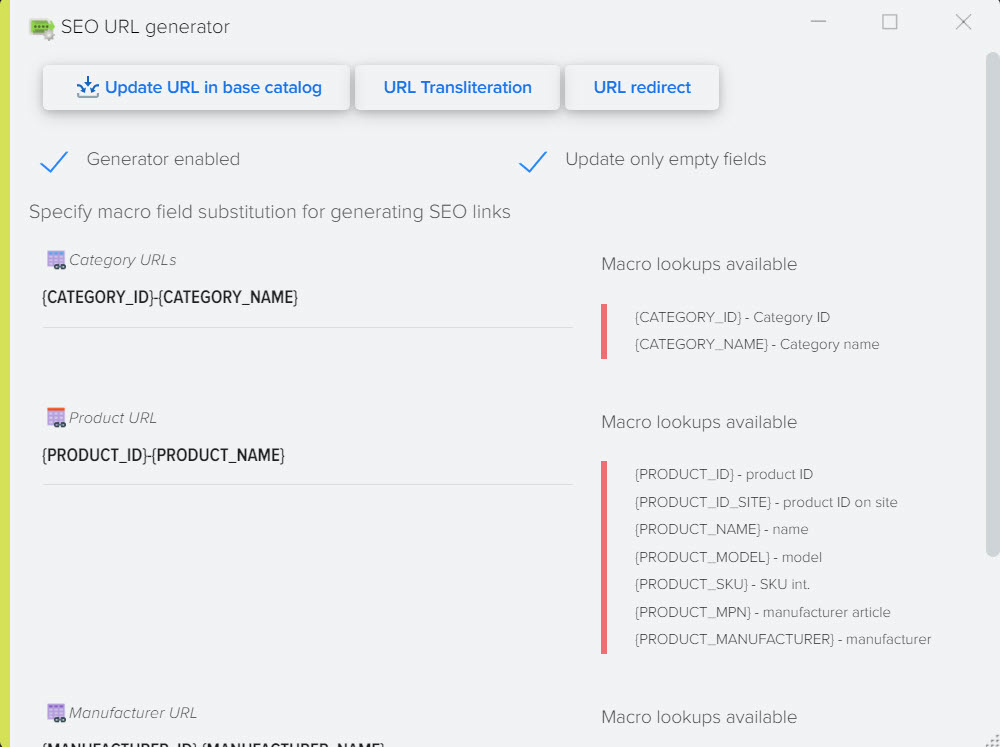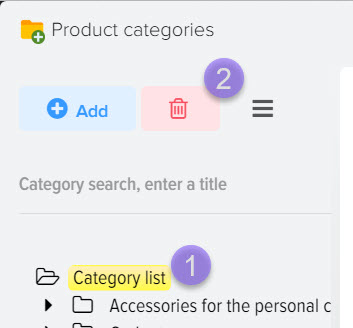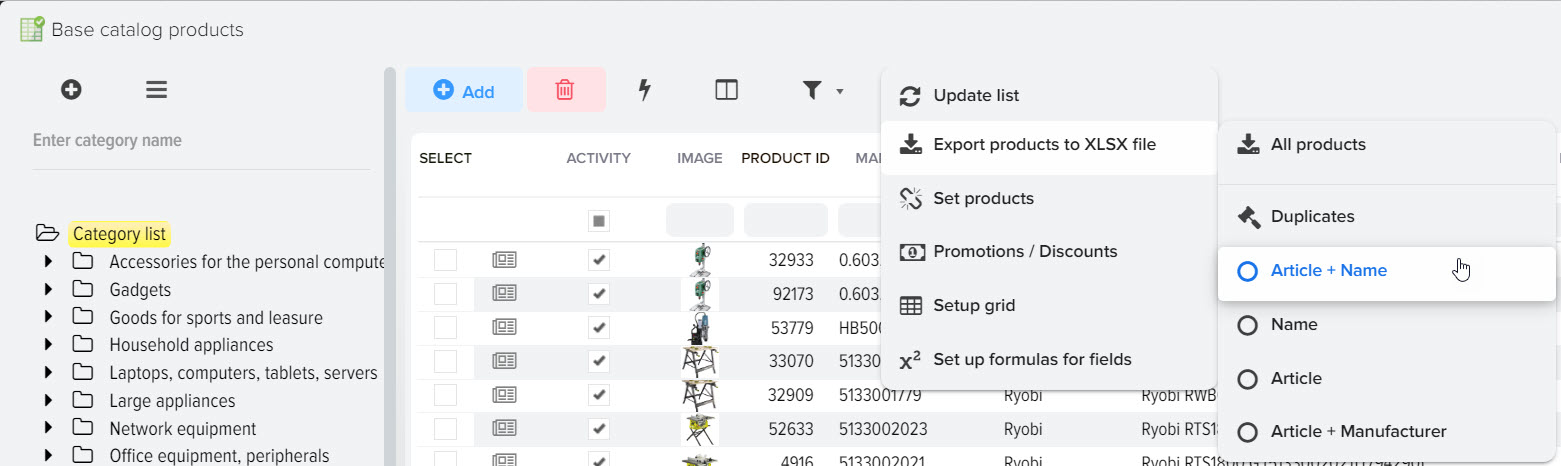Produktliste des Basiskatalogs, Vitrine des Online-Shops
Produkte des Basiskatalogs sind ein Schaufenster Ihres Online-Shops (Website). Alle im Basisverzeichnis vorgenommenen Änderungen werden an die Site gesendet, wenn sie aktualisiert wird. Es wird empfohlen, alle Anpassungen, einschließlich Hinzufügen neuer Produkte, Ändern von Produktkategorien, in Elbuz durchzuführen und dann auf die Website hochzuladen.
Das Produktfenster des Basiskatalogs ist in drei Teile unterteilt, links befindet sich die Struktur der Produktkategorien, in der Mitte ein Raster mit Produkten, rechts detaillierte Informationen zum ausgewählten Produkt. 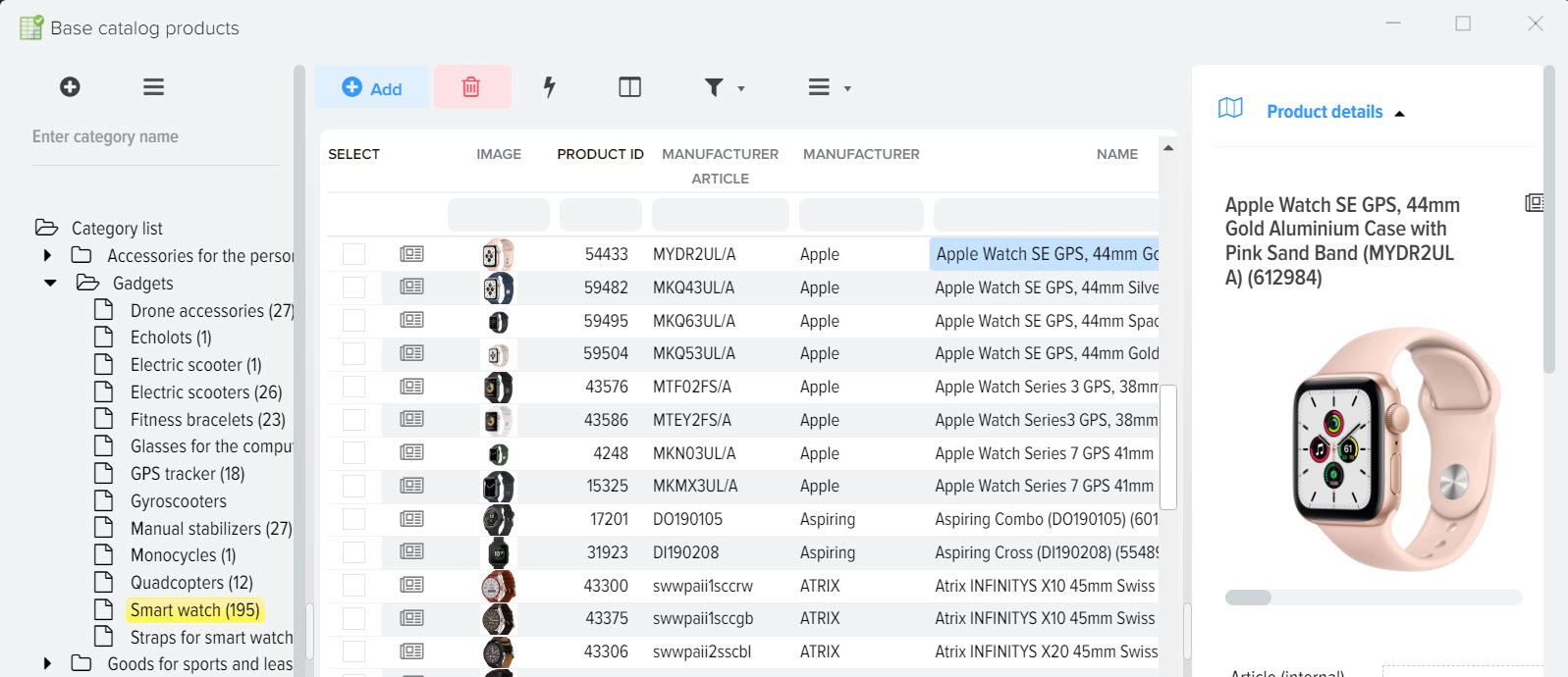
Kontextmenü des Rasters "Produkte des Basiskatalogs"
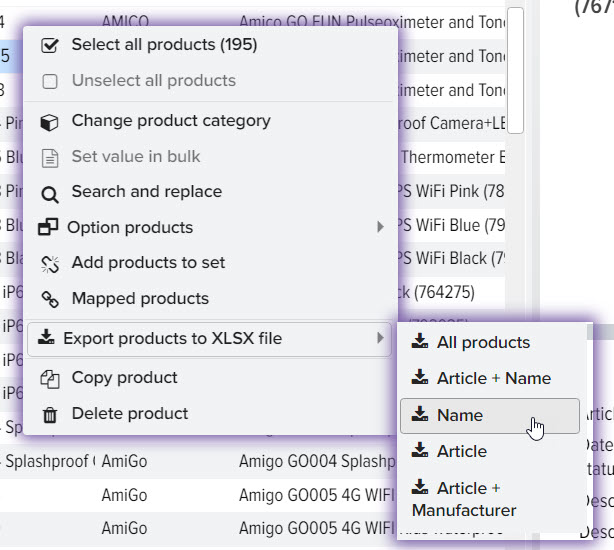
- Wählen Sie alle Produkte aus
Sie können Produkte des Basiskatalogs für Gruppenoperationen unter Berücksichtigung des eingestellten Filters auswählen (z. B. die ausgewählte Kategorie und das angegebene Wort im Namen). Die ausgewählten Produkte werden mit einem „Auswählen“-Flag gekennzeichnet. - Alle Produkte abwählen
Warenauswahl abbrechen. - Produktkategorie ändern
Sie können die Kategorie für Produkte ändern sowie mehrere Kategorien für das Produkt markieren, in dem Sie das Produkt auf der Website anzeigen möchten. Weitere Einzelheiten dazu werden in diesem Abschnitt beschrieben. - Bulk-Set-Wert
Um einen einzigen Wert für mehrere Produkte festzulegen, müssen Sie die erforderlichen Produkte auswählen, das Wertquellenfeld auswählen, für das Sie Änderungen vornehmen möchten, dazu müssen Sie mit der Maus in die gewünschte Zelle gehen, in diesem Beispiel 2 Produkte und die Feld "Preis" ausgewählt sind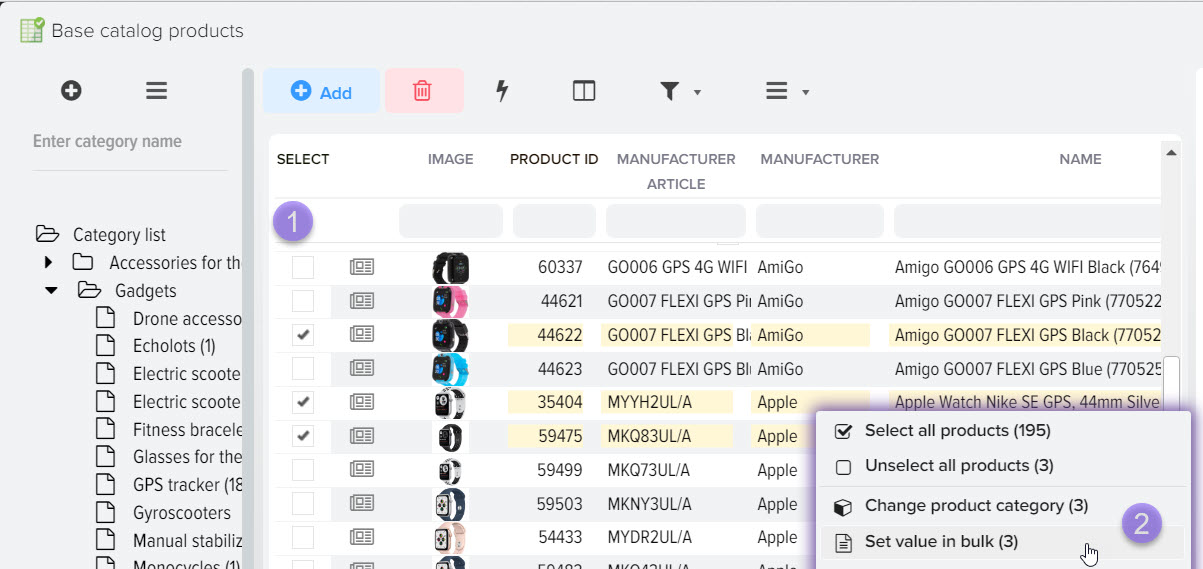
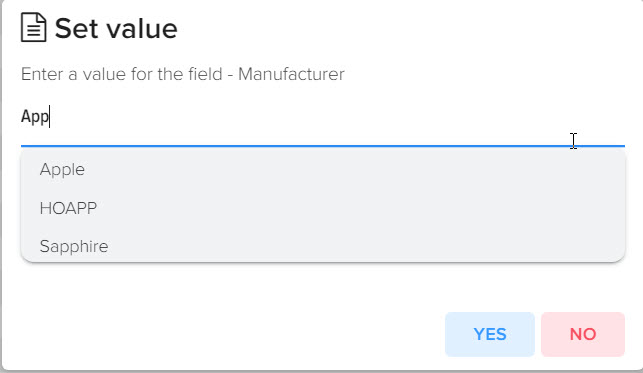
- Suchen und Ersetzen
Um Werte für Waren zu suchen und zu ersetzen, müssen Sie das Feld "Quelle der Werte" auswählen (dazu mit der Maus in die gewünschte Zelle wechseln), in diesem Beispiel ist das Feld "Name" ausgewählt, geben Sie das an Suchwert und Ersatzwert. Es ist möglich, reguläre Ausdrücke zu verwenden.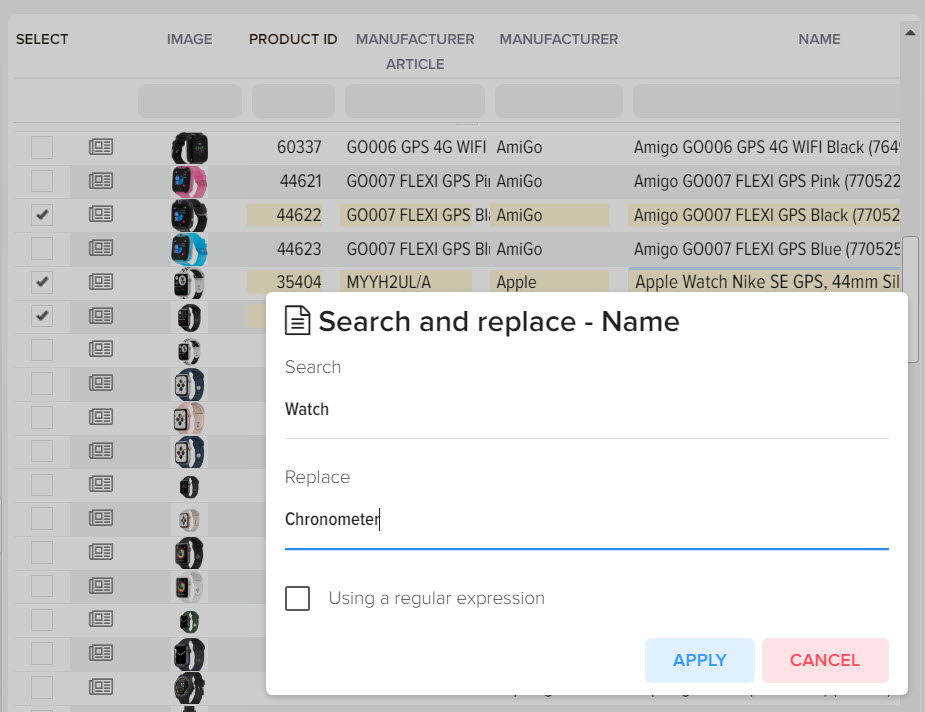
- Optionsprodukte
Verwaltung von Optionsprodukten. Mit dieser Funktion können Sie Optionswaren aus den Waren im Buchhaltungssystem erstellen.
Dieser Modus kann verwendet werden, wenn Sie mit Produkten arbeiten, die eine Aufschlüsselung in Produktoptionen wie Größe, Farbe usw. haben.
In der Preisliste des Lieferanten werden solche Produkte in der Regel in mehreren Zeilen präsentiert, wobei jede Zeile mit einer Beschreibung der Farbe, der Größe und des individuellen Preises und der Verfügbarkeit versehen ist.
Gleichzeitig müssen Sie auf der Website des Online-Shops nur 1 Produkt erstellen, geben dem Käufer jedoch die Möglichkeit, die gewünschte Farbe und Größe des Produkts auszuwählen. Das Subsystem zum Erstellen von Optionsprodukten ermöglicht es Ihnen, diese Funktion zu implementieren.
Beispieldaten in der Preisliste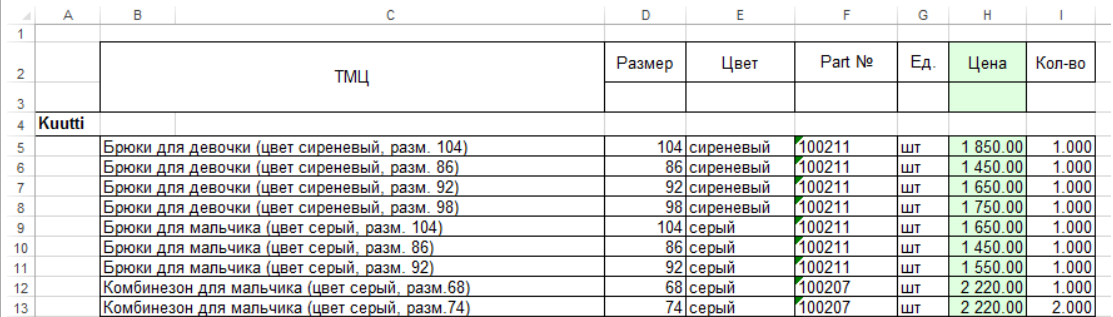
Um Optionsprodukte zu erstellen, wählen Sie ein Produkt des gleichen Typs im Basiskatalog aus, erstellen Sie eine Kopie davon, um das Hauptprodukt zu erstellen, mit dem Optionsprodukte verknüpft werden (Sie können einfach ein neues Produkt im Buchhaltungssystem erstellen, ohne Kopieren). Dasselbe Produkt wird der Hauptartikel auf der Website sein. Gleichzeitig wird dieses Hauptprodukt auf die Website hochgeladen, Optionsprodukte werden auf der Website nicht als separate Produkte erstellt, sie werden verwendet, um die Werte der Produktoption anzuzeigen.- Verbinden Sie sich mit Optionen
Um Optionsprodukte mit dem Hauptprodukt zu verknüpfen, wählen Sie das/die gewünschte(n) Produkt(e) aus, stellen Sie sich auf das Hauptprodukt und wählen Sie „Mit Optionen verknüpfen“ - Filter nach Optionssatz setzen
Ermöglicht es Ihnen, nur Produkte anzuzeigen, die in diesem Optionssatz enthalten sind. - Verknüpfungsoptionen aufheben
Ermöglicht Ihnen, einen Link aus einer Reihe von Optionen zu entfernen, sodass das Produkt ein reguläres Produkt ist.
- Verbinden Sie sich mit Optionen
- Abgestimmte Produkte
Zeigt übereinstimmende Produkte aus Preislisten an, die dem ausgewählten Produkt aus dem Basiskatalog zugeordnet sind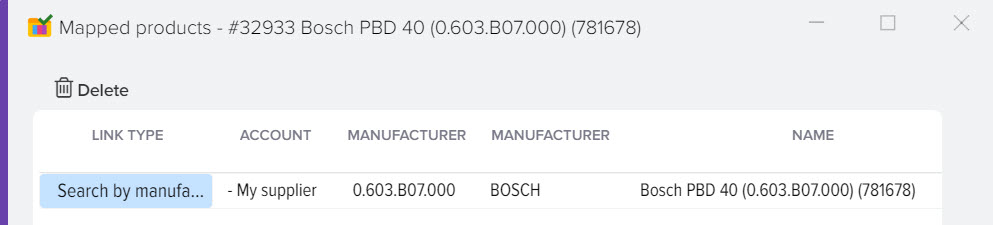
- Artikel kopieren
Erstellen Sie eine Kopie des Produkts. Nach dem Erstellen eines neuen Produkts wird dem Namen das Wort „Copy_“ hinzugefügt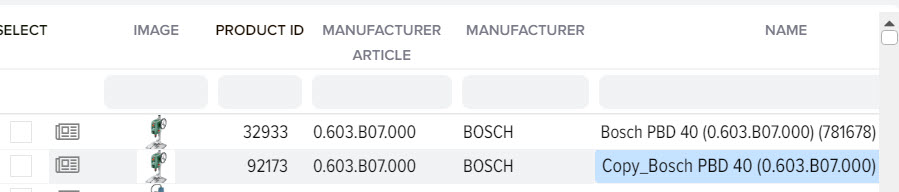
- Element löschen
Entfernen eines Produkts aus dem Basiskatalog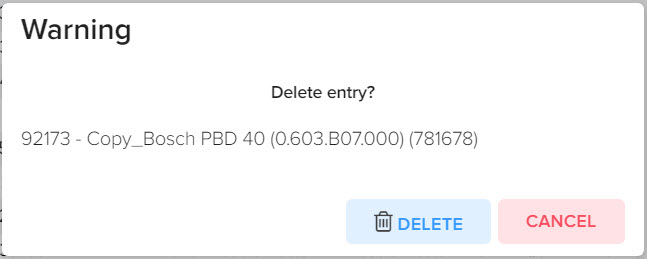
Durchführung von Gruppenoperationen für Waren aus Preislisten
Sie können verschiedene Operationen auf Produkte anwenden, unter Berücksichtigung des eingestellten Filters, zum Beispiel können Sie nur bestimmte Produkte zur Ignorieren-Liste hinzufügen, indem Sie im Feld "Name" danach suchen.
Um Produkte auszuwählen, für die der Filter gesetzt ist, klicken Sie mit der rechten Maustaste, um das Kontextmenü anzuzeigen, und wählen Sie „Alle Produkte auswählen“. In diesem Beispiel lautet der Schlüsselwortfilter „Laptop 13M“. 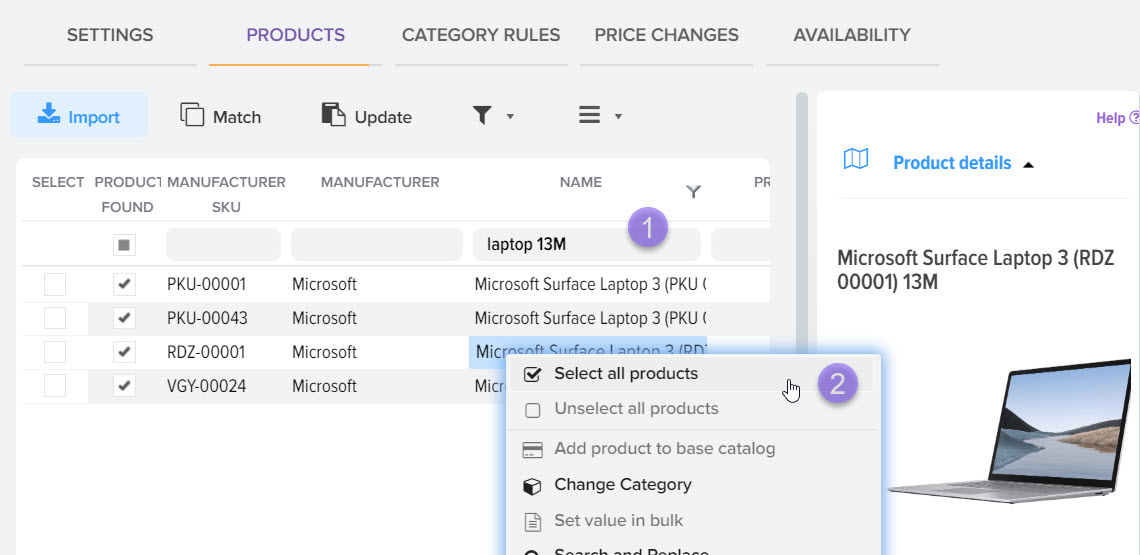
Nach Klick auf den Menüpunkt „Alle Produkte auswählen“ werden Produkte ausgewählt, die diese Schlagworte enthalten (die im Filtersatz für das Grid enthalten sind). Bei Produkten wird das Flag „Auswahl“ gesetzt und die Menge des ausgewählten Produkts wird am unteren Rand des Rasters angezeigt. 
Sie können die benötigten Produkte auch manuell auswählen, indem Sie sie mit dem „Auswählen“-Fähnchen markieren. Danach können Sie verschiedene Operationen auf diese Produkte anwenden. 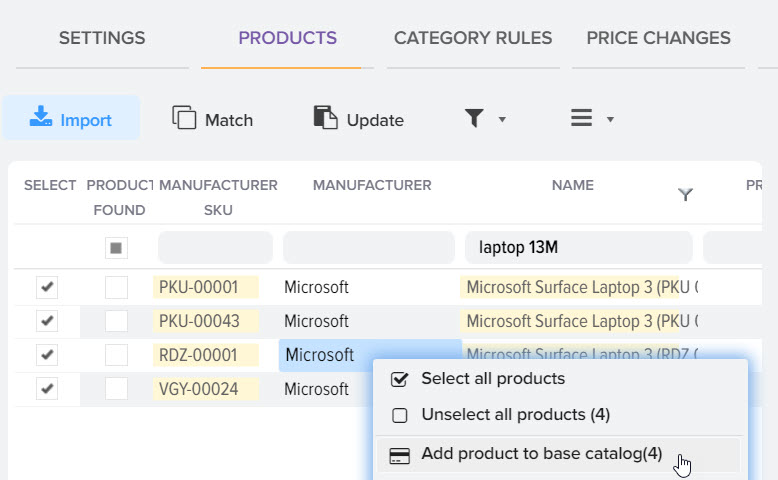
Füllen der Website mit Inhalten.